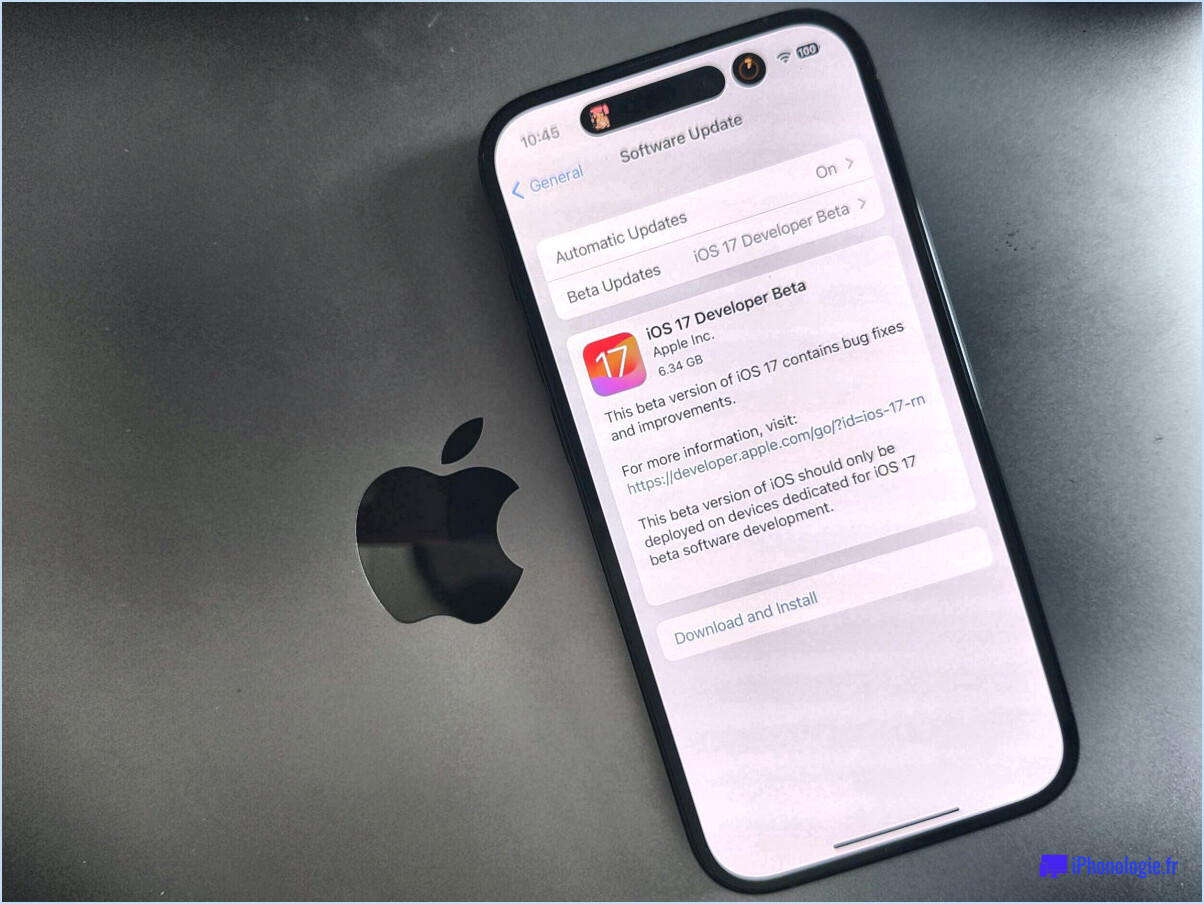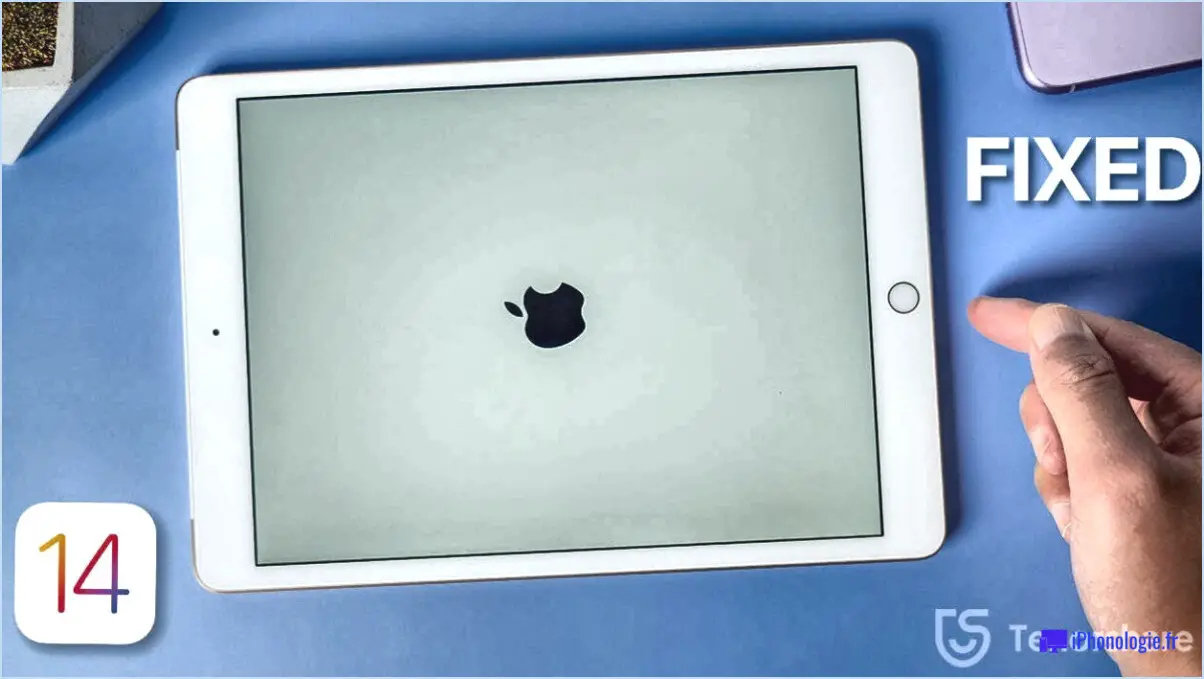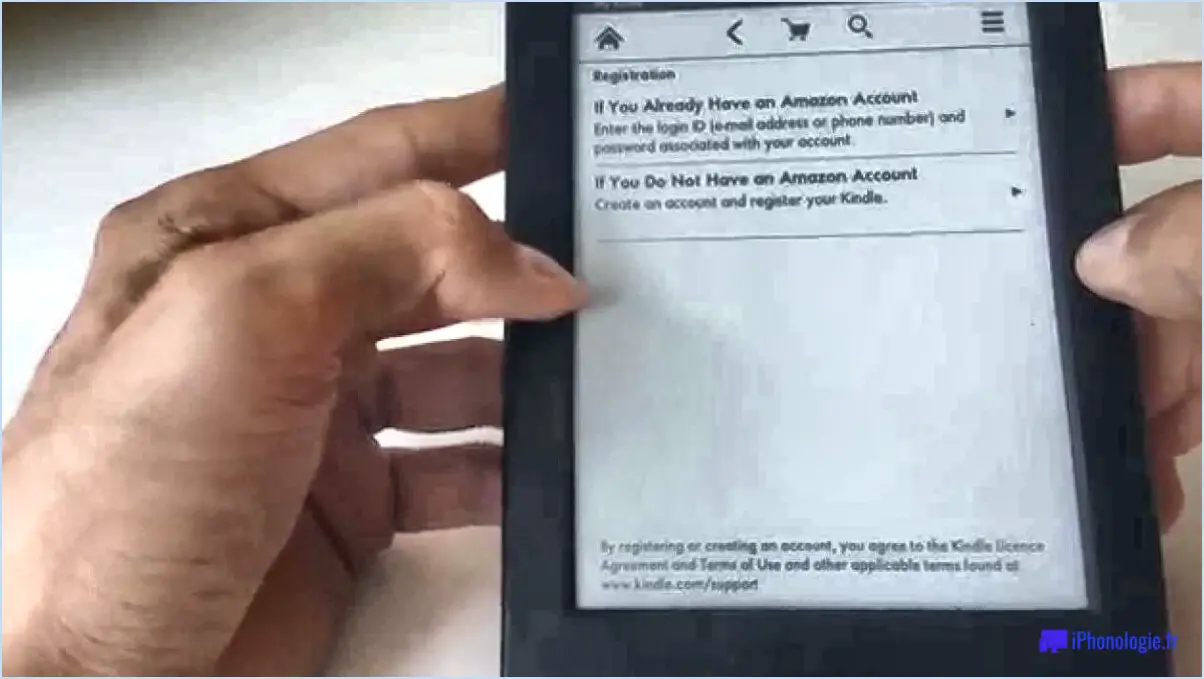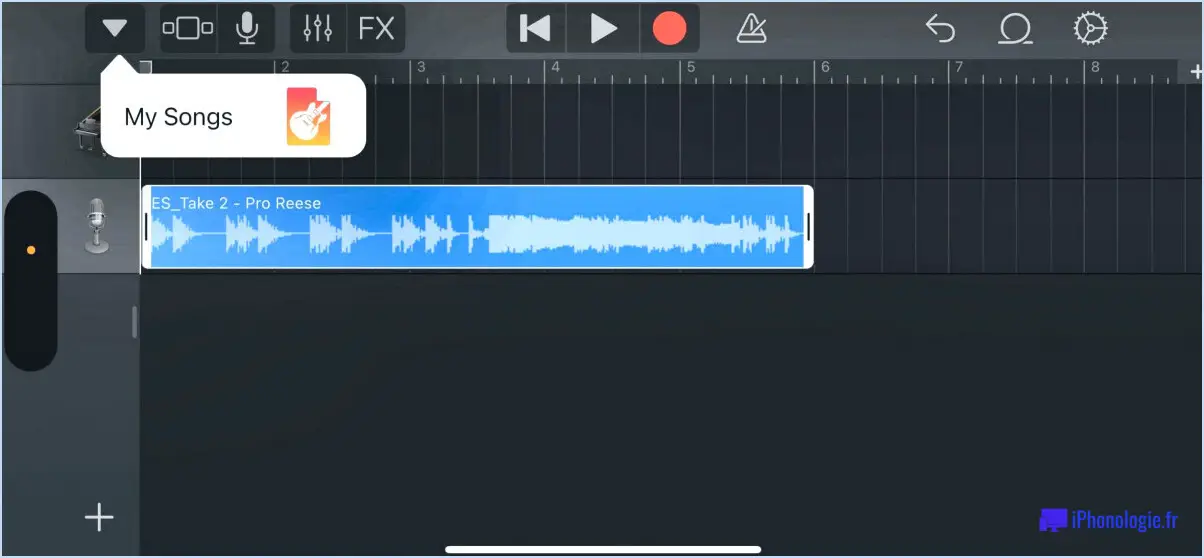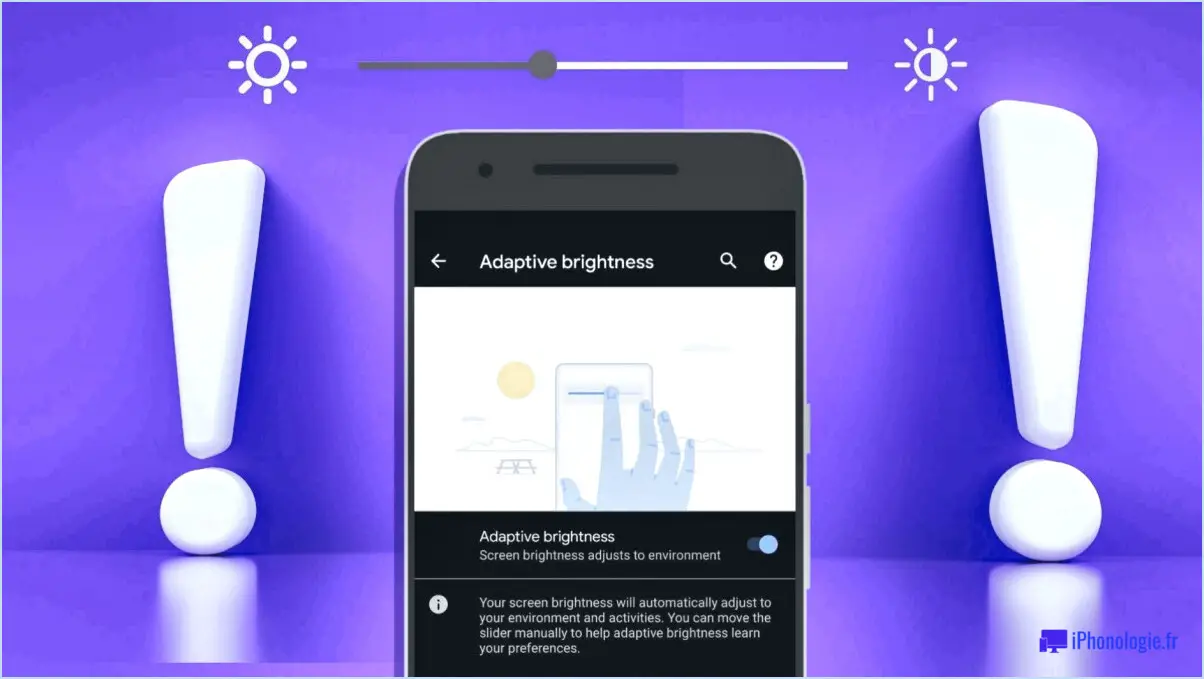Comment se débarrasser du point vert sur les photos iphone?
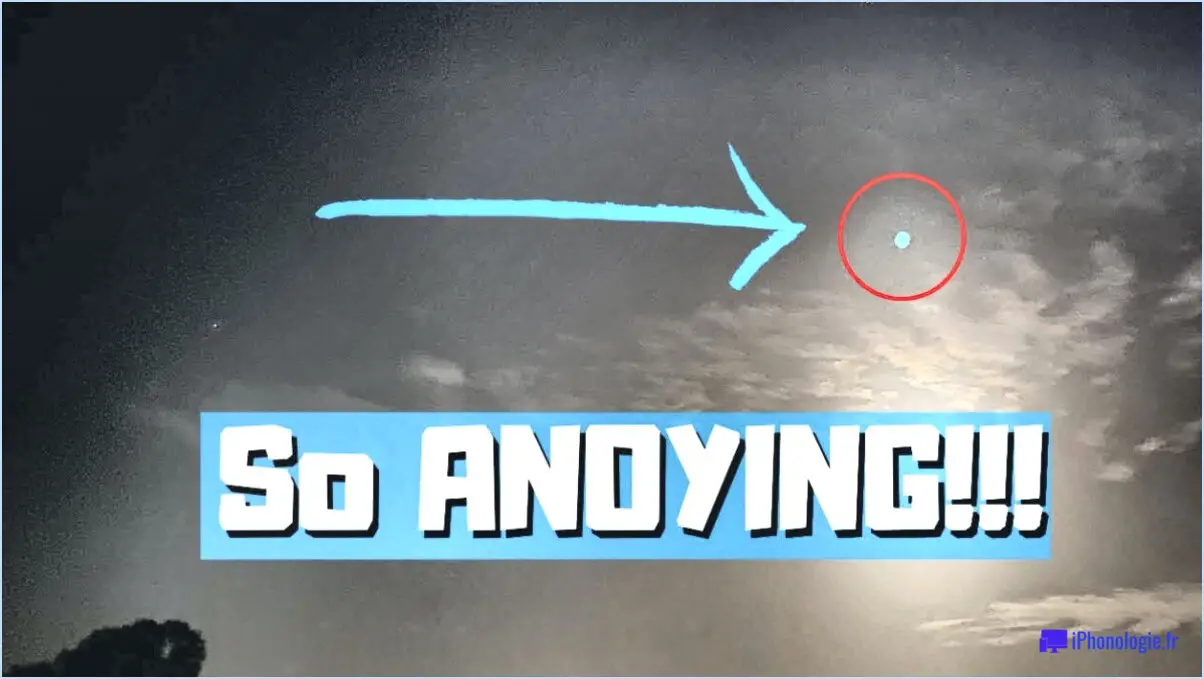
Pour vous débarrasser du point vert sur vos photos iPhone, il existe quelques méthodes efficaces que vous pouvez essayer. Voici deux options populaires :
- Utiliser des applications de retouche photo: Les applications telles que Photoshop et Pixelmator sont d'excellents choix pour supprimer les éléments indésirables de vos photos, y compris le point vert. Ces applications offrent de puissants outils d'édition et des fonctionnalités qui vous permettent de retoucher et d'améliorer vos images. Pour supprimer le point vert, ouvrez la photo dans l'application de votre choix et sélectionnez l'outil de retouche ou de guérison. Passez soigneusement le pinceau sur le point pour le fondre avec les zones environnantes, afin d'obtenir un résultat homogène. Expérimentez avec différentes tailles et forces de pinceau pour obtenir le meilleur résultat.
- Utiliser les services de retouche photo en ligne: Des sites web tels que FixThePhoto offrent des solutions pratiques pour éditer et retoucher vos images en ligne. Ces plateformes sont généralement dotées d'interfaces conviviales qui rendent le processus d'édition simple. Pour supprimer le point vert à l'aide d'un service en ligne, téléchargez la photo sur le site web et accédez à l'outil de retouche ou de suppression des taches. Utilisez cet outil pour sélectionner le point et appliquer les ajustements nécessaires pour le supprimer. N'oubliez pas d'enregistrer la photo modifiée une fois que vous êtes satisfait du résultat.
Bien que ces méthodes permettent d'éliminer efficacement le point vert de vos photos iPhone, il convient de noter que la prévention est essentielle pour éviter ce genre de problème. Pour éviter que des points verts ou d'autres artefacts indésirables n'apparaissent sur vos photos, suivez les conseils suivants :
- Gardez l'objectif de votre appareil photo propre : Essuyez régulièrement l'objectif de l'appareil photo de votre iPhone à l'aide d'un chiffon en microfibres pour éliminer la poussière, les taches ou les empreintes digitales susceptibles d'entraîner l'apparition de points indésirables sur vos photos.
- Évitez les sources de lumière directe : Lorsque vous prenez des photos, faites attention aux sources de lumière vive comme le soleil ou les lumières artificielles fortes, car elles peuvent parfois entraîner des reflets de l'objectif ou des artefacts similaires.
- Vérifiez les réglages de votre appareil photo : Assurez-vous que les réglages de l'appareil photo de votre iPhone sont optimisés pour les conditions d'éclairage et le sujet que vous photographiez. L'ajustement de paramètres tels que l'exposition, la mise au point et la balance des blancs peut permettre de capturer des images plus nettes et plus claires.
N'oubliez pas d'explorer différentes techniques et de trouver celle qui vous convient le mieux. Avec un peu de pratique et de patience, vous pourrez supprimer le point vert et améliorer vos photos iPhone sans effort.
Pourquoi y a-t-il un petit cercle sur mes photos iPhone?
Le petit cercle qui apparaît sur les photos de votre iPhone est appelé "balise de localisation". Il sert à indiquer le lieu géographique où la photo a été prise. Cette fonction est rendue possible par la technologie GPS (Global Positioning System) intégrée à l'iPhone, qui permet de suivre avec précision l'emplacement de l'appareil. Lorsque vous prenez une photo avec votre iPhone, celui-ci intègre automatiquement les données de localisation dans le fichier image. Ces informations sont alors représentées par le petit cercle visible sur la photo. Grâce à cette balise de localisation, vous pouvez facilement vous souvenir de l'endroit où une photo particulière a été prise, notamment lorsque vous parcourez votre photothèque ou que vous partagez des images avec d'autres personnes. Elle ajoute une couche supplémentaire de contexte et de commodité à vos souvenirs visuels. Notez que la balise de localisation peut être désactivée dans les paramètres de l'iPhone si vous préférez ne pas inclure cette information dans vos photos.
Comment puis-je me débarrasser du cercle blanc sur mon iPhone?
Pour éliminer le cercle blanc sur votre iPhone, il existe quelques méthodes efficaces que vous pouvez essayer. Premièrement, redémarrer votre téléphone. Cette simple action permet souvent de résoudre des problèmes logiciels mineurs et de rétablir des fonctionnalités normales.
En outre, vous pouvez changer le fond d'écran par le biais des paramètres de votre appareil. Accédez à l'application Paramètres, sélectionnez "Fond d'écran", puis choisissez une nouvelle image d'arrière-plan pour remplacer l'image actuelle. Cela peut aider à rafraîchir l'apparence de votre appareil et potentiellement éliminer le problème des cercles blancs.
N'oubliez pas que si le problème persiste après avoir redémarré votre téléphone ou changé de fond d'écran, il peut être utile de consulter l'équipe d'assistance Apple ou de vous rendre chez un fournisseur de services agréé. Ils possèdent l'expertise nécessaire pour diagnostiquer et résoudre tout problème matériel ou logiciel sous-jacent.
En suivant ces étapes, vous pouvez résoudre efficacement le problème du cercle blanc sur votre iPhone et améliorer votre expérience utilisateur globale.
Que signifie le point vert?
Dans le secteur bancaire et financier, le terme "point vert" désigne un système qui permet de sécuriser les paiements en ligne des clients. Ce système repose sur la technologie Secure tridimensionnelle (3DS), qui utilise de multiples mesures de sécurité pour lutter contre la fraude. Lorsque vous effectuez des achats en ligne, le fait d'apercevoir un point vert à côté du nom d'un détaillant revêt une grande importance. Il indique que le site web met en œuvre la technologie 3DS et qu'il est considéré comme sûr pour les transactions. Le point vert est une garantie visuelle qui vous donne l'assurance que vos informations personnelles et financières seront protégées tout au long du processus de paiement. Ainsi, lorsque vous voyez le symbole du point vert, vous pouvez faire vos achats en toute tranquillité, en sachant que le site a pris les précautions nécessaires pour protéger vos données.
Qu'est-ce que le cercle sur l'écran de mon iPhone 12?
Le cercle sur l'écran de votre iPhone 12 est le bouton d'accueil. Il s'agit d'un bouton physique situé en bas au centre de l'écran. En appuyant sur ce bouton, vous pouvez accéder à l'écran d'accueil à partir de n'importe quelle application ou déverrouiller votre appareil. Le bouton d'accueil est un moyen pratique d'accéder à diverses fonctionnalités et fonctions de votre iPhone, telles que le multitâche, Siri et Apple Pay. Il sert également de capteur d'empreintes digitales pour l'authentification Touch ID. Ce bouton circulaire est un composant familier et essentiel de l'interface utilisateur d'iPhone, offrant une navigation et une accessibilité transparentes.
Qu'est-ce que le cercle au dos d'un iPhone?
Le cercle à l'arrière de l'iPhone est le bouton caméra arrière. Il s'agit d'une fonction clé qui permet aux utilisateurs de capturer des photos et des vidéos de haute qualité. La forme circulaire de l'appareil photo est conçue pour accueillir l'objectif, le capteur et le flash, qui travaillent ensemble pour capturer et traiter les images. Grâce aux progrès technologiques, les appareils photo de l'iPhone ont évolué pour offrir des capacités impressionnantes, notamment des performances accrues en basse lumière, un zoom optique et une stabilisation avancée de l'image. L'appareil photo arrière joue un rôle essentiel en aidant les utilisateurs à documenter leurs expériences et à libérer leur créativité grâce à la photographie et à la vidéographie.
Comment trouver le pointeur tactile sur mon iPhone?
Pour localiser le pointeur tactile sur votre iPhone, procédez comme suit :
- Ouvrez l'application Réglages et appuyez sur "Général".
- Faites défiler vers le bas et sélectionnez "Accessibilité".
- Tapez sur "Zoom" pour accéder aux paramètres de zoom.
- Assurez-vous que la région de zoom est réglée sur "Écran".
- Triple-cliquez sur le bouton d'accueil pour activer le zoom.
- Le pointeur tactile, représenté par un point blanc, apparaîtra au centre de l'écran.
- Pour naviguer dans le pointeur tactile, faites simplement glisser votre doigt sur l'écran.
En suivant ces étapes, vous trouverez et utiliserez facilement le pointeur tactile sur votre iPhone.
Peut-on pirater la caméra d'un iPhone 2021?
Oui, l'appareil photo d'un iPhone peut être piraté. Cependant, le processus n'est pas simple. Pour réussir à pirater un appareil photo d'iPhone, une personne doit avoir un accès physique à l'appareil et connaître le code d'accès. Même avec ces conditions préalables, le piratage de l'appareil photo n'est pas garanti. Apple a mis en place de solides mesures de sécurité pour protéger la vie privée des utilisateurs et empêcher tout accès non autorisé. En outre, des mises à jour logicielles régulières corrigent les vulnérabilités connues, renforçant ainsi la sécurité globale de l'appareil. Bien qu'il soit important de rester prudent, les chances de piratage de l'appareil photo d'un iPhone sans accès physique et sans code d'accès sont considérablement faibles.
Pourquoi mon clavier d'assistance s'allume-t-il tout seul?
Il y a plusieurs raisons possibles pour lesquelles votre touche d'assistance continue de s'activer d'elle-même. Tout d'abord, il est possible que la fonction ait été activée involontairement sur votre appareil. Pour le vérifier, accédez à Paramètres > Général > Accessibilité et assurez-vous que la fonction Assistive Touch est désactivée. Deuxièmement, il se peut que votre appareil détecte une interaction physique, même s'il n'est pas touché. Cela peut être dû à un problème matériel ou à un réglage de sensibilité. Si le problème persiste, vous pouvez envisager de contacter le support technique pour obtenir de l'aide.